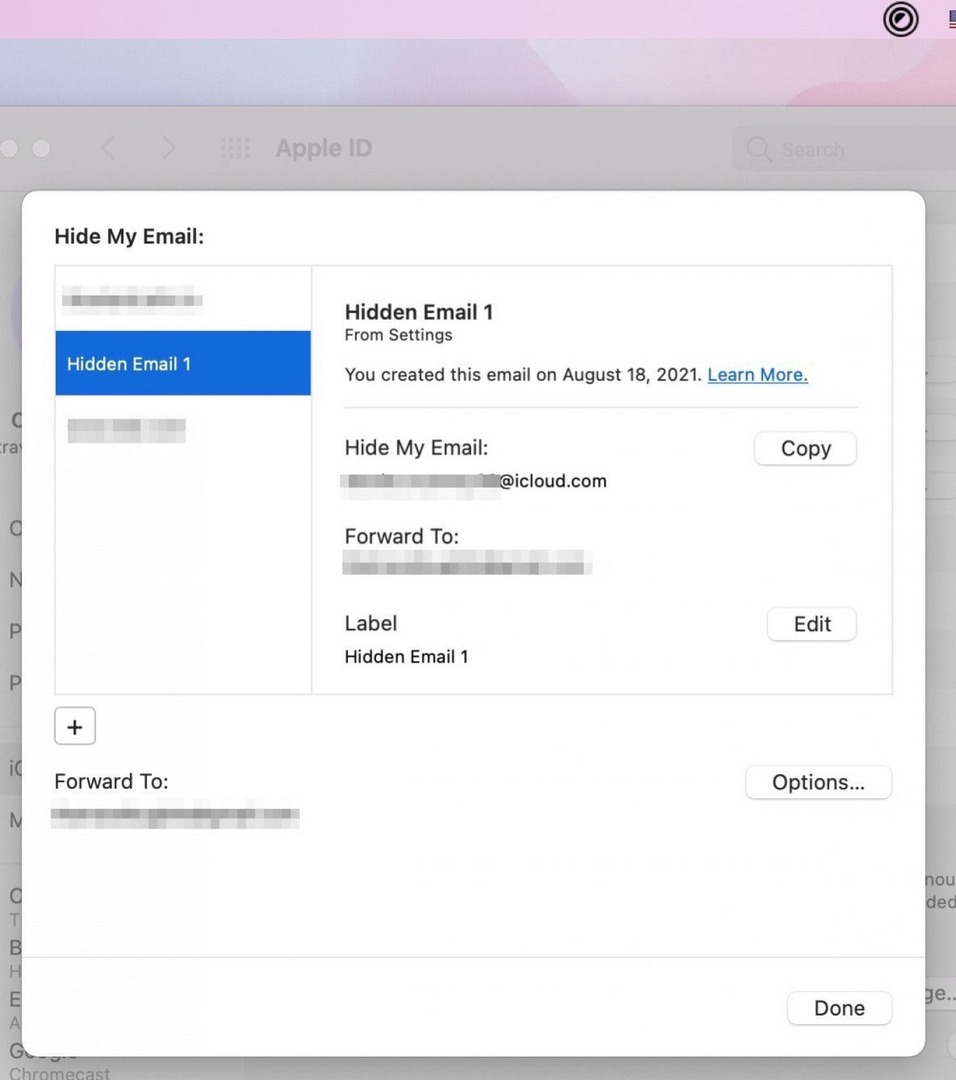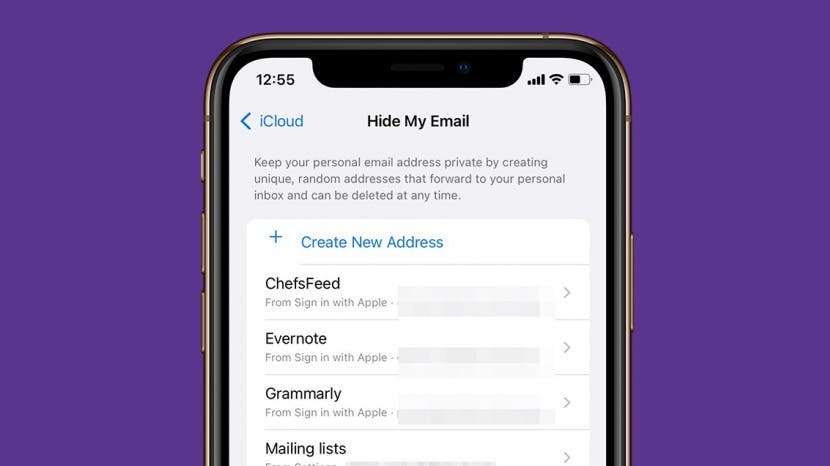
Apple te ha permitido crear direcciones de correo electrónico ficticias y únicas para enmascarar tu dirección de correo electrónico personal durante un tiempo, siempre que puedas utilizar Iniciar sesión con Apple. Ahora, este servicio se está expandiendo a cualquier formulario en línea que requiera una dirección de correo electrónico. Con iOS 15, iPadOS 15 y macOS Monterey, si tiene iCloud Plus, ahora puede registrarse para cualquier cuenta o lista de correo con una dirección de correo electrónico ficticia y que toda la información enviada a esa dirección se reenvíe a su bandeja de entrada. Repasaremos por qué es posible que desee utilizar este servicio y cómo hacerlo.
Salta a:
- ¿Por qué utilizar Ocultar mi correo electrónico?
- Cómo usar Ocultar mi correo electrónico en iOS 15 y iPadOS 15
- Cómo usar Ocultar mi correo electrónico en macOS Monterey
¿Por qué utilizar Ocultar mi correo electrónico?
Al igual que muchas otras funciones recientes de Apple, que incluyen iCloud + Private Relay, App Tracking Transparencia y App Privacy Report, Hide My Email está diseñado para ayudar a proteger su privacidad. Cuando crea una dirección de correo electrónico ficticia con Ocultar mi correo electrónico, puede usar esa dirección para suscribirse a servicios o corresponder directamente con una empresa o individuo sin que ellos nunca tengan acceso a su cuenta de correo electrónico personal o identidad. Incluso puede responder a los correos electrónicos reenviados a su cuenta personal sin revelar su dirección de correo electrónico.
según Apple. Una ventaja adicional es que Apple facilita dejar de recibir correos electrónicos de cualquier organización o individuo; simplemente puede desactivar el reenvío desactivándolo.Para obtener más información sobre las funciones de privacidad de sus dispositivos Apple, consulte nuestra Consejo del día Boletin informativo.
Cómo usar Ocultar mi correo electrónico en iOS 15 y iPadOS 15
Antes de activar Ocultar mi correo electrónico, deberá registrarse en iCloud Plus. No se preocupe, es fácil y lo cubriremos en los pasos a continuación.
Activar Ocultar mi correo electrónico
- Abierto Ajustes.
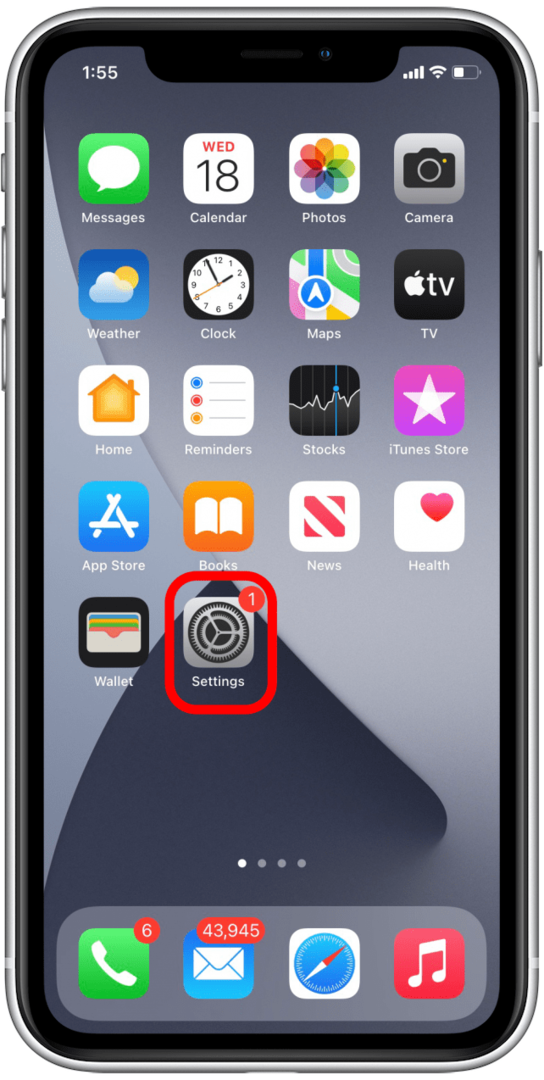
- Toca tu perfil.
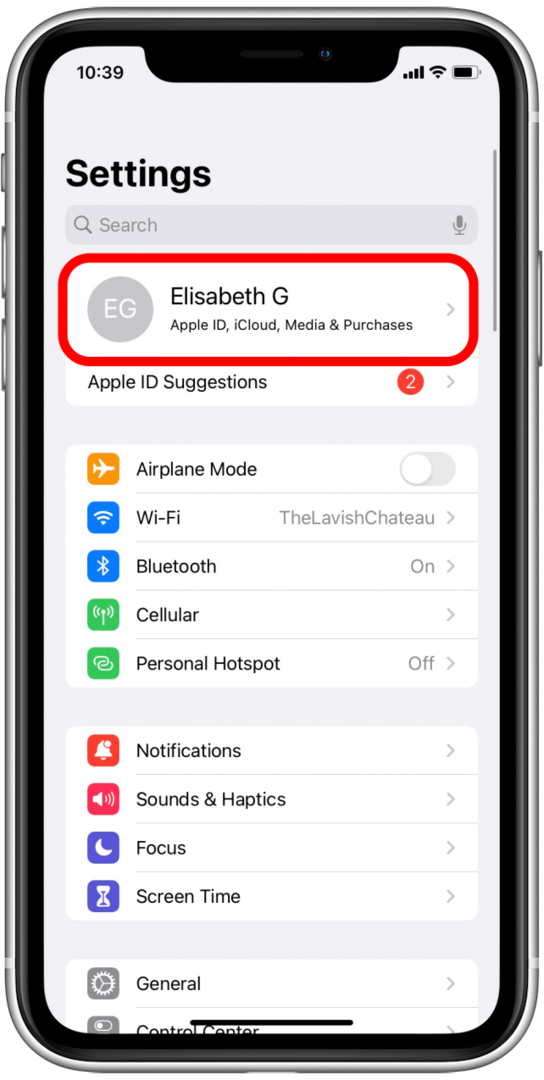
- Grifo iCloud.
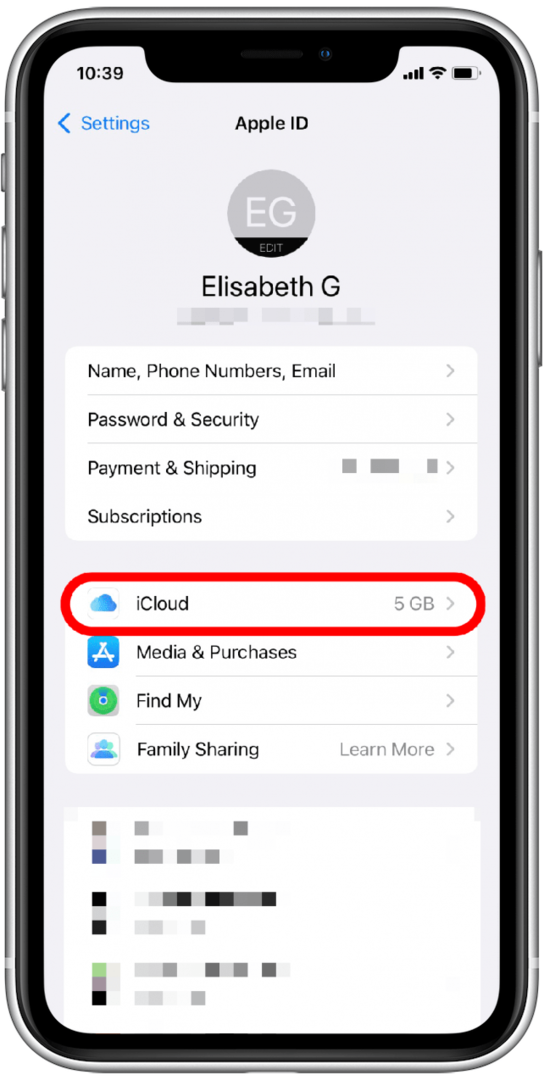
- Grifo Ocultar mi correo electrónico.
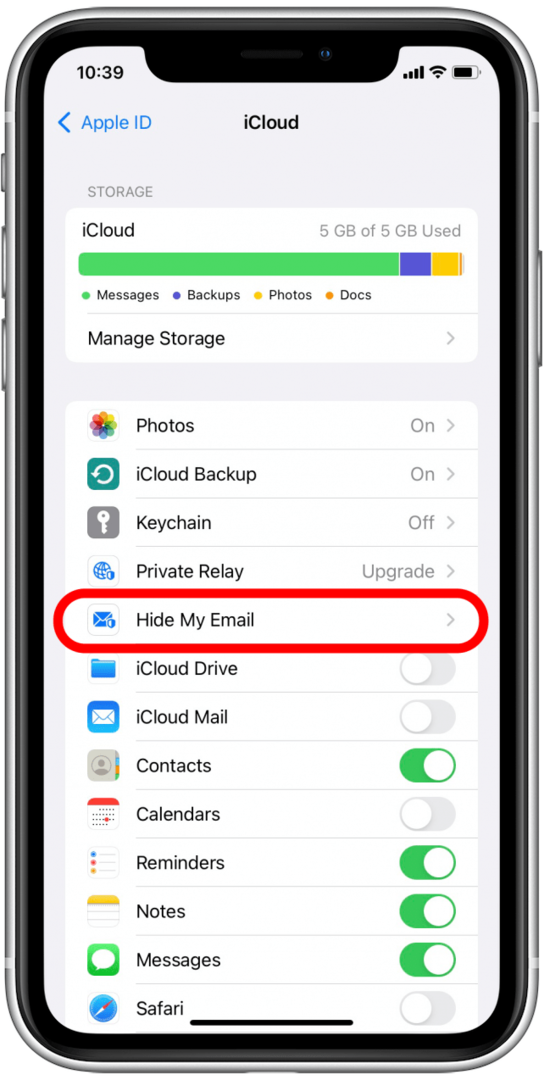
- Si aún no está suscrito a iCloud +, toque Suscríbete a iCloud +. De lo contrario, puedes salte al paso 10.
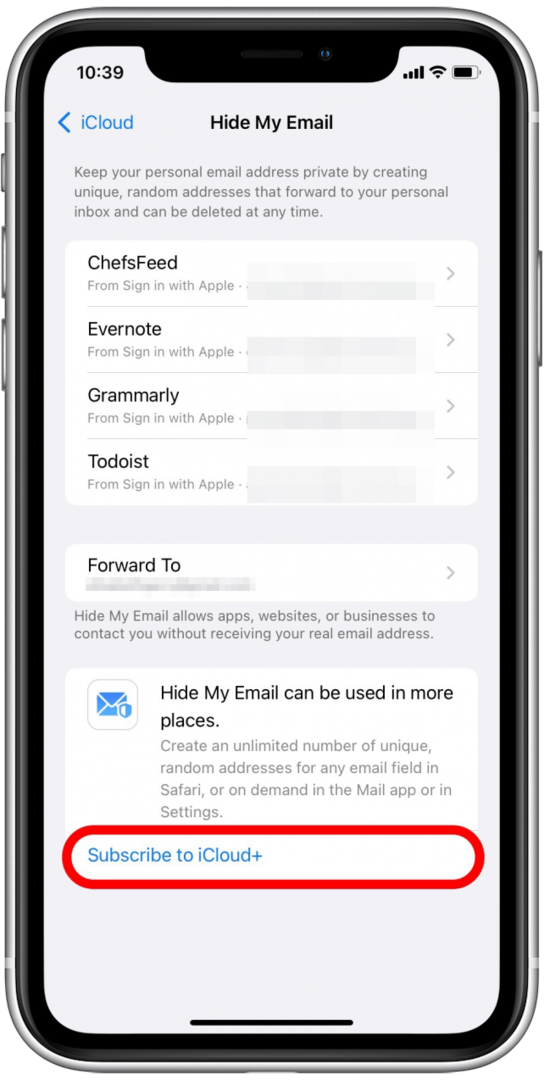
- Grifo Suscríbete a iCloud + de nuevo. El plan predeterminado en el que se registrará le otorgará 50 gigabytes de almacenamiento de iCloud, junto con acceso a Ocultar mi correo electrónico, Retransmisión privada, Video seguro de HomeKit y Compartir en familia. También puede seleccionar Ver otros planes para seleccionar un plan actualizado.
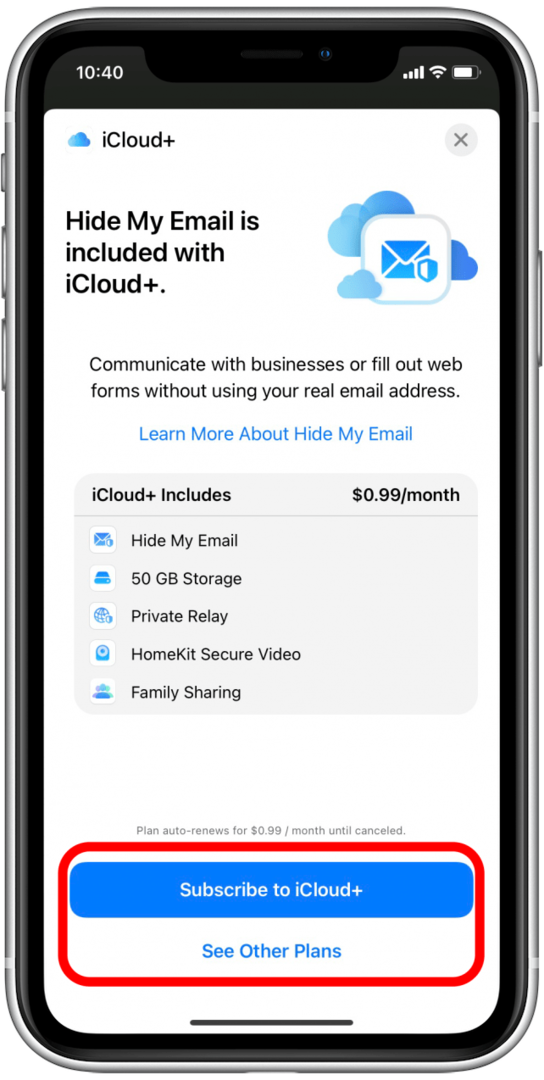
- Grifo Suscribir.
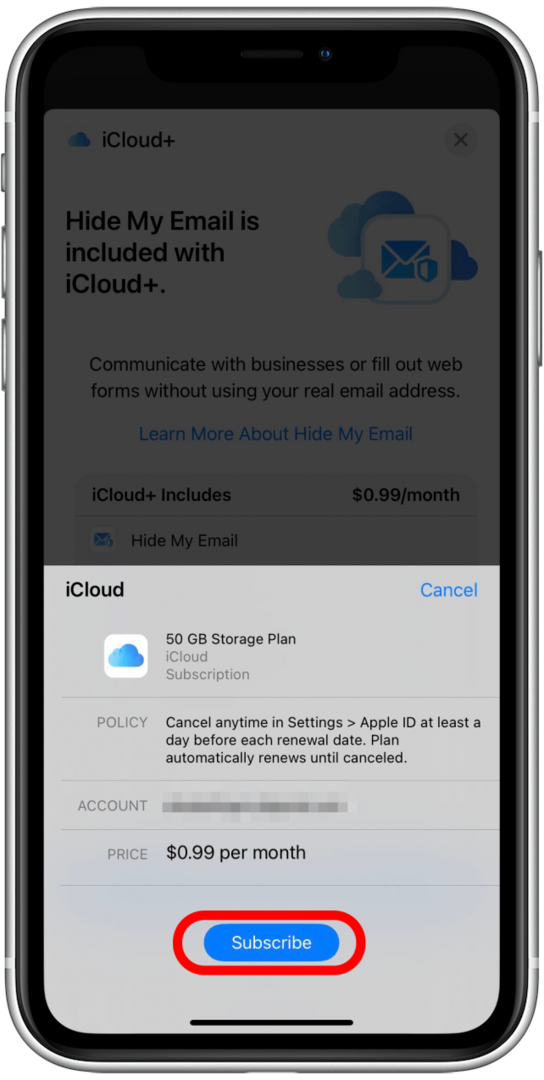
- Ingrese su contraseña y toque Iniciar sesión.
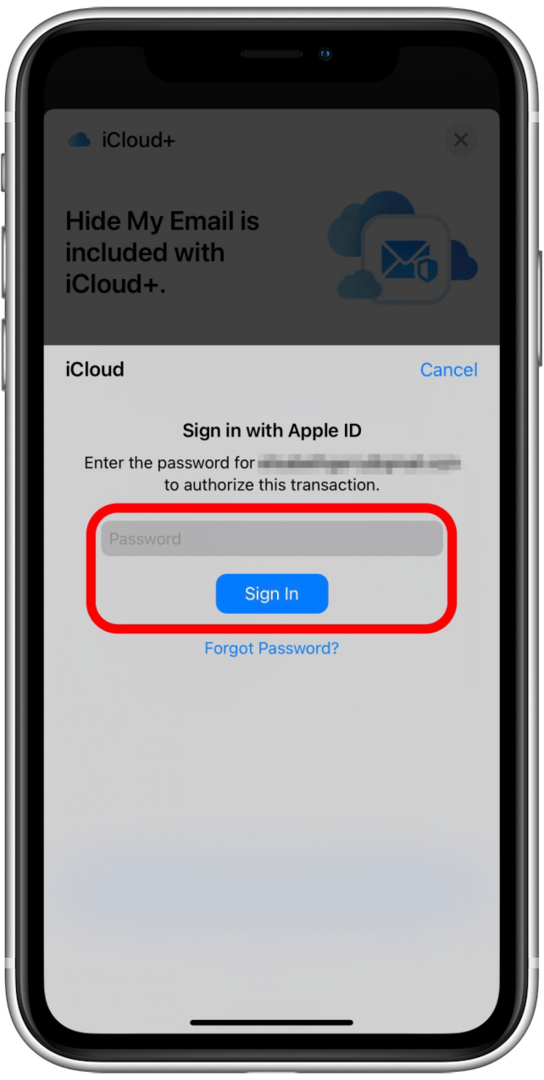
- Grifo Hecho.
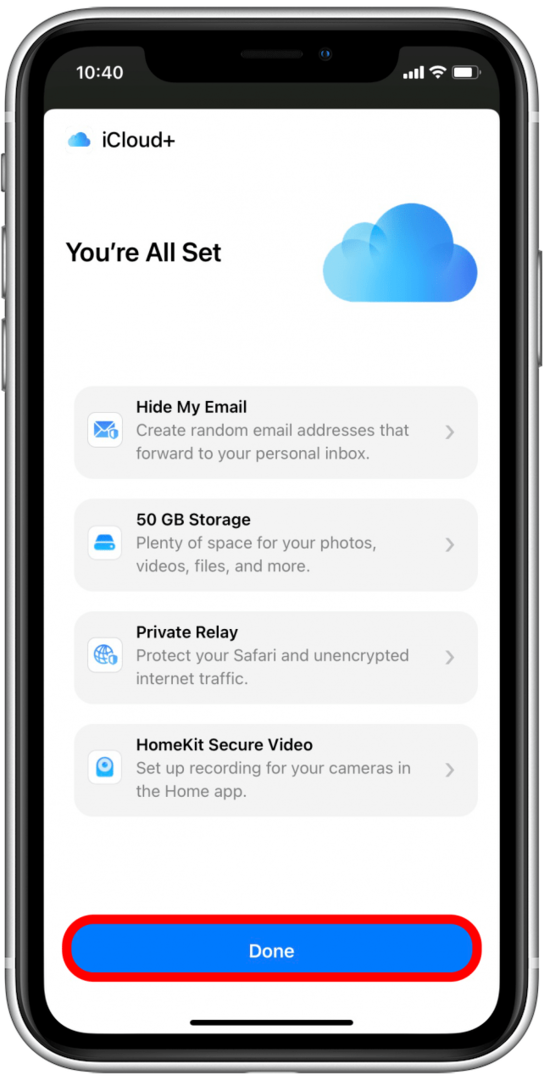
- Grifo Crear nueva dirección.
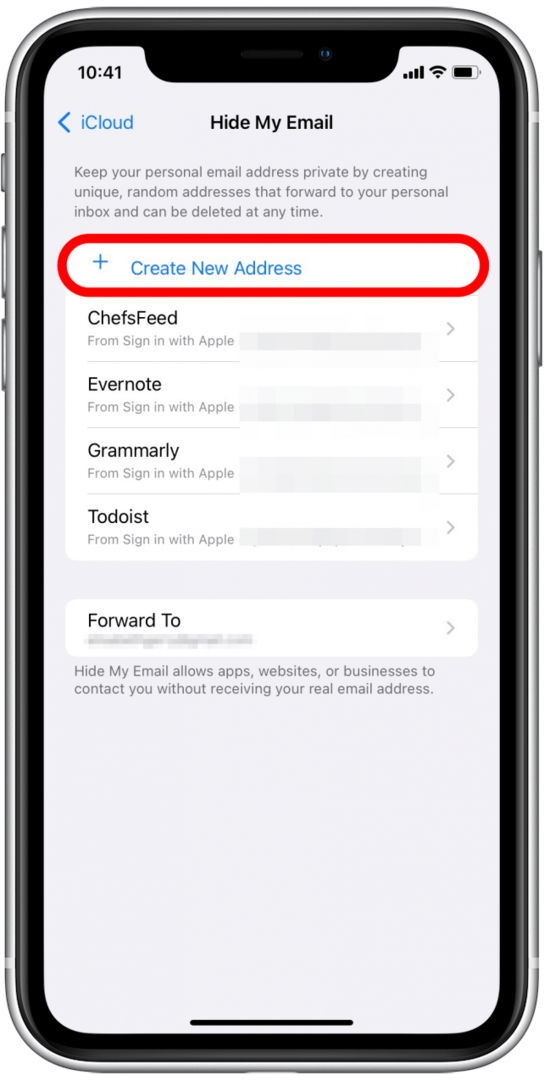
- Hide My Email generará una nueva dirección aleatoria que se reenvía a su bandeja de entrada personal. Grifo Continuar.
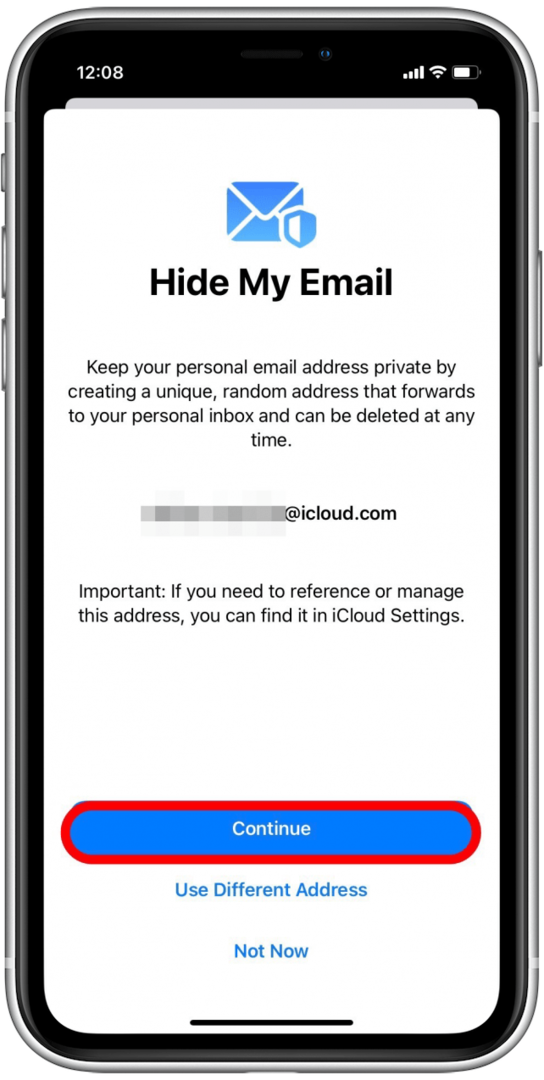
- Ahora puede etiquetar su dirección y agregar notas. Esto puede ayudarle a recordar en qué servicios se ha registrado o formularios que ha rellenado con esta dirección de correo electrónico.
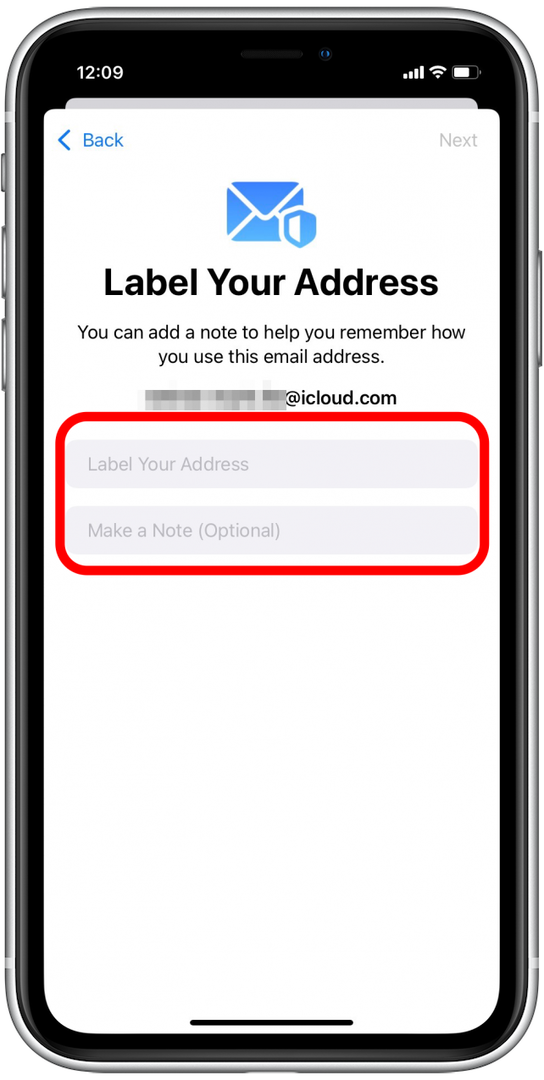
- Grifo próximo.
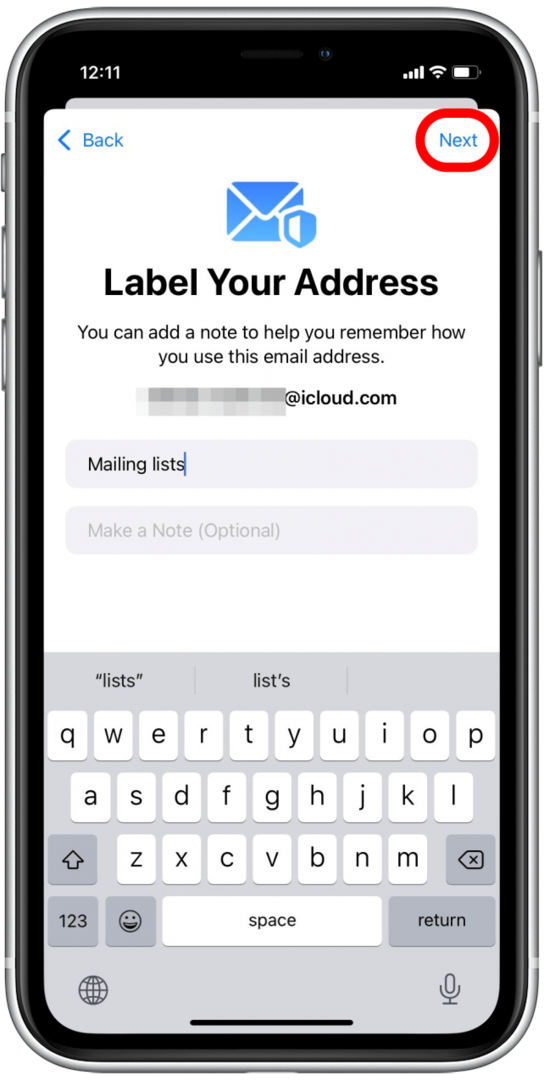
- Grifo Hecho.
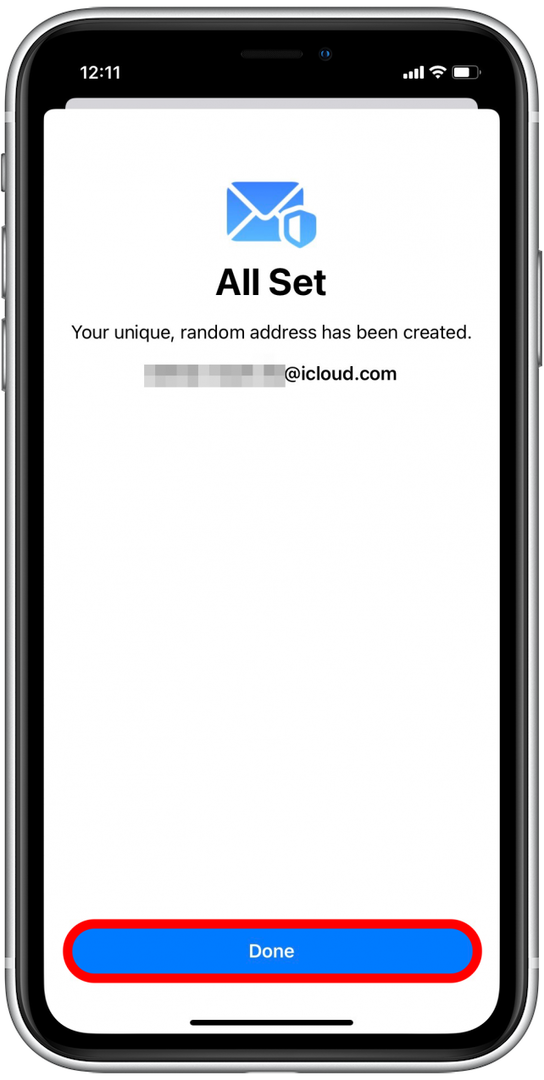
- Ahora verá su nuevo correo electrónico ficticio en la pantalla Ocultar mi correo electrónico.

Ahora que tiene su dirección de correo electrónico falsa, puede usarla para registrarse en cualquier cosa que requiera una dirección de correo electrónico y obtener todos los correos electrónicos asociados reenviados a su bandeja de entrada personal.
Desactivar y eliminar una dirección de correo electrónico ficticia
- Si desea editar o dejar de recibir mensajes enviados a esta dirección de correo electrónico, tóquelo.

- En esta pantalla, puede cambiar la etiqueta asociada con la dirección de correo electrónico, agregar una nota o tocar Desactive la dirección de correo electrónico.
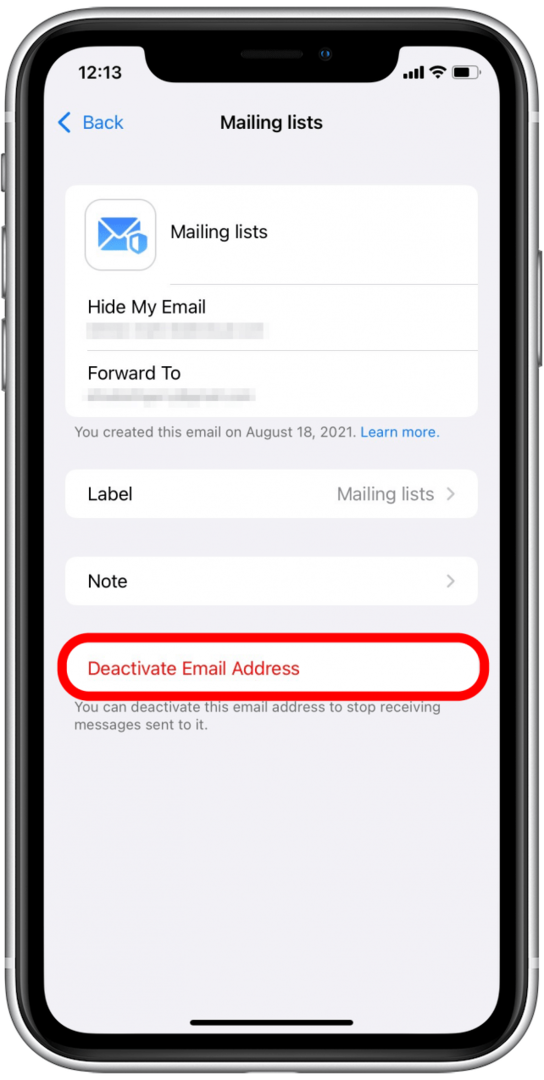
- Grifo Desactivar.
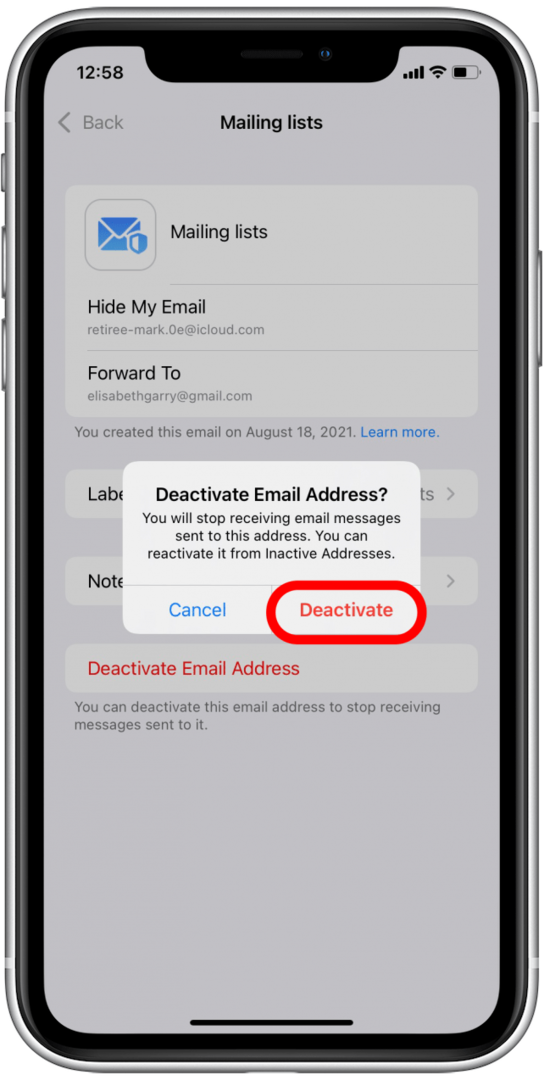
- Si desea reactivar o eliminar totalmente esta dirección, ahora puede tocar en Direcciones inactivas.

- Toque la dirección que desea eliminar.
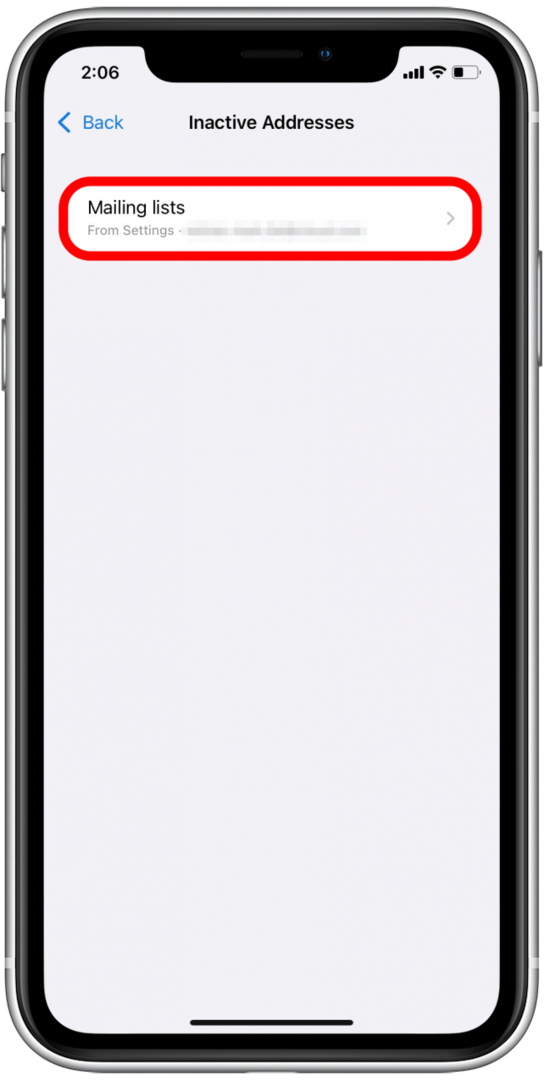
- Grifo Eliminar direccióno, si desea utilizar esta dirección nuevamente, puede tocar Reactivar dirección.
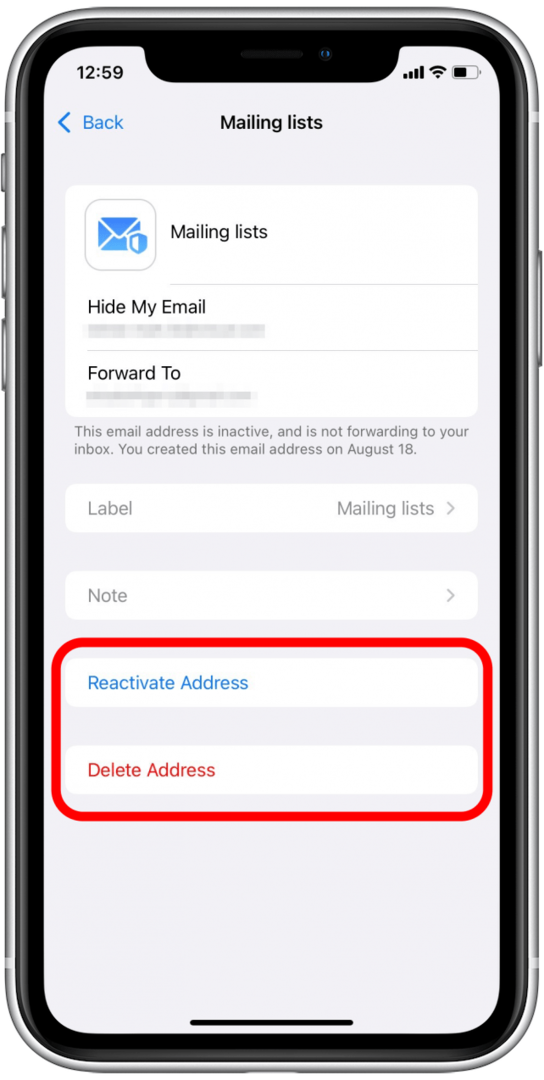
Cómo usar Ocultar mi correo electrónico en macOS Monterey
Hide My Email también se puede utilizar con macOS Monterey. Así es cómo:
- Abierto Preferencias del Sistema.
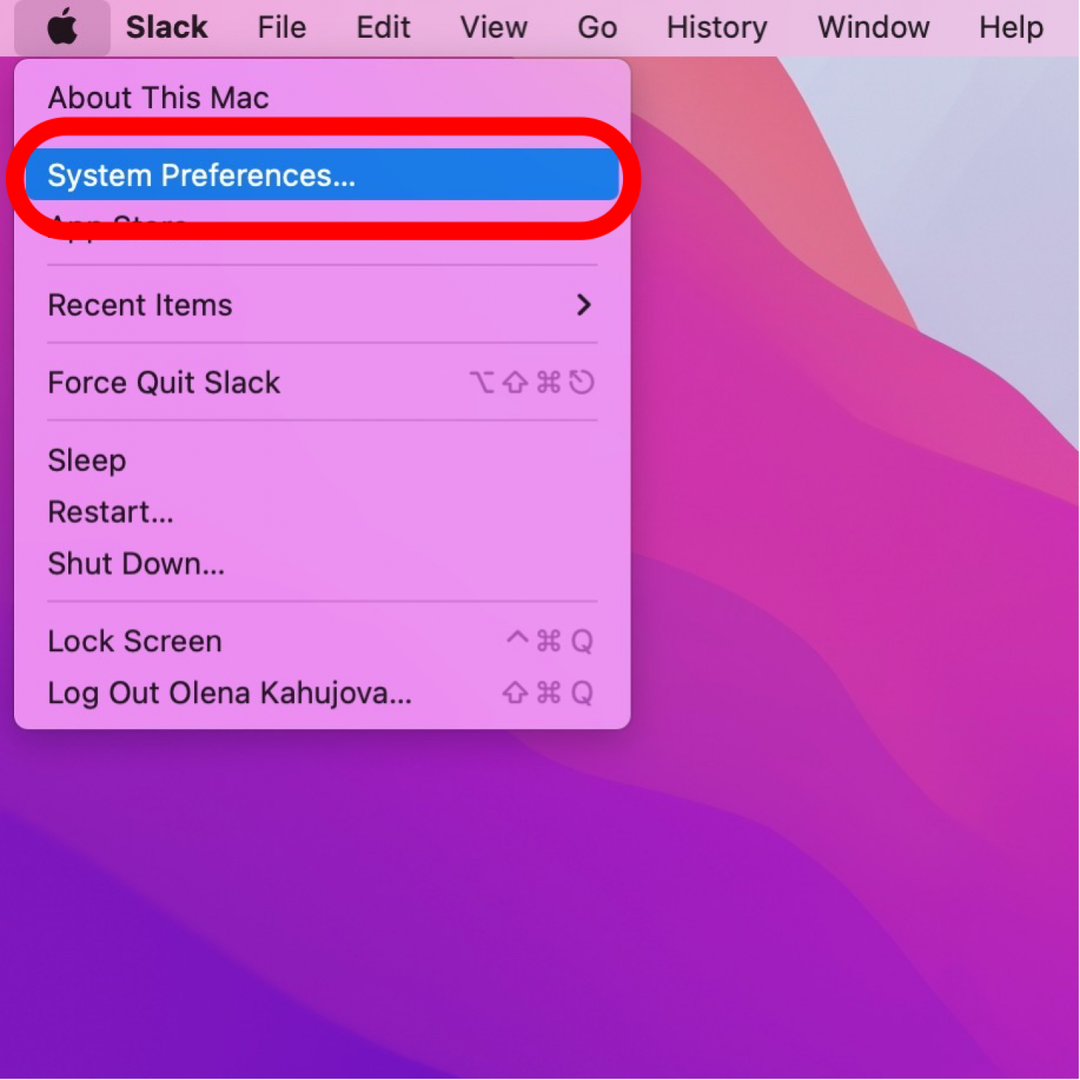
- Seleccione ID de apple.
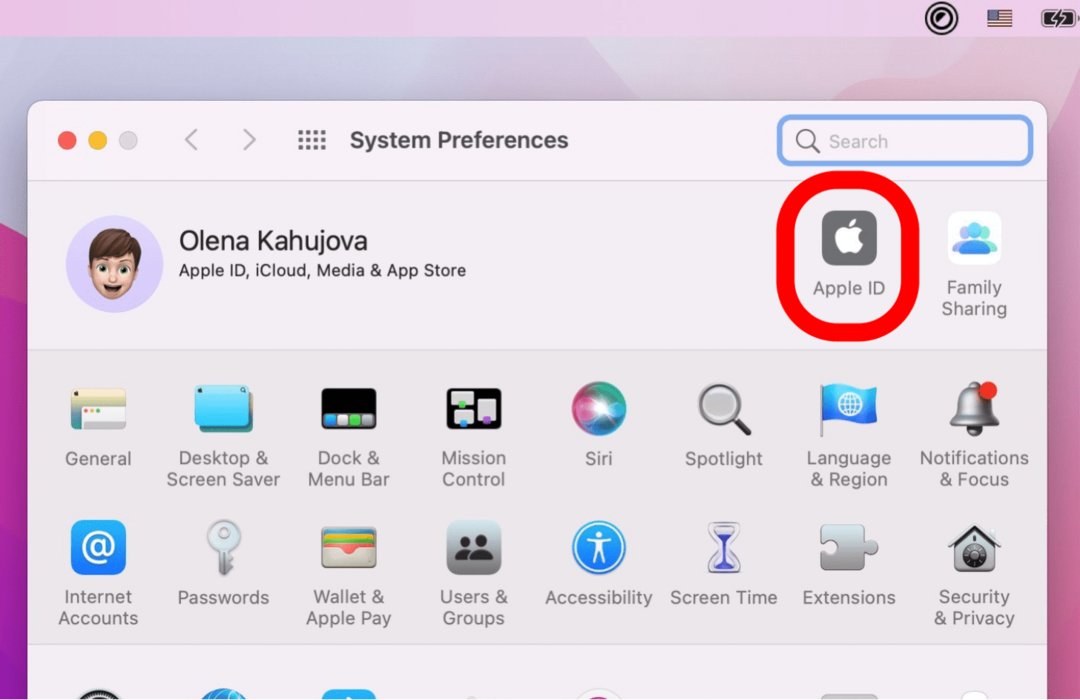
- Hacer clic iCloud.
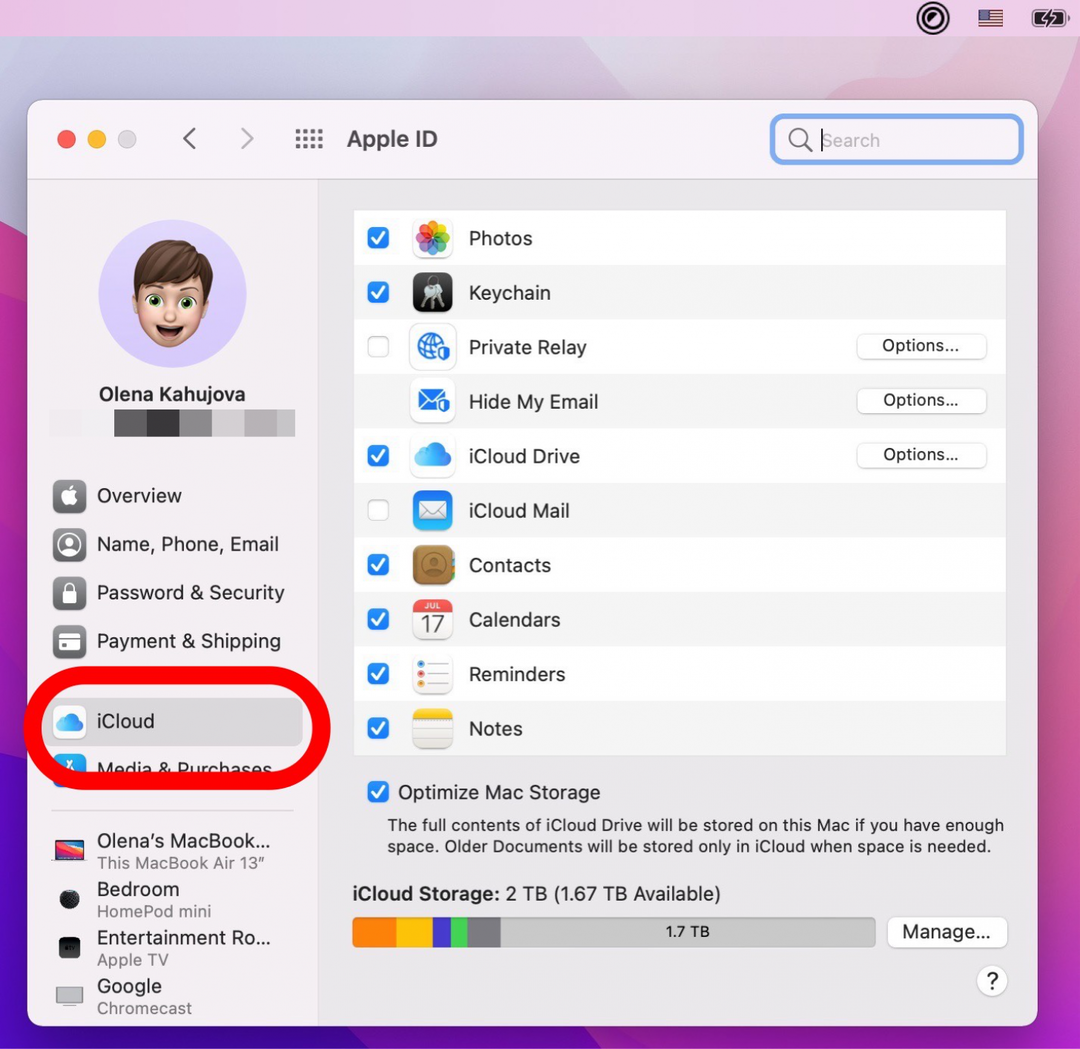
- Hacer clic Opciones ... junto a Ocultar mi correo electrónico.
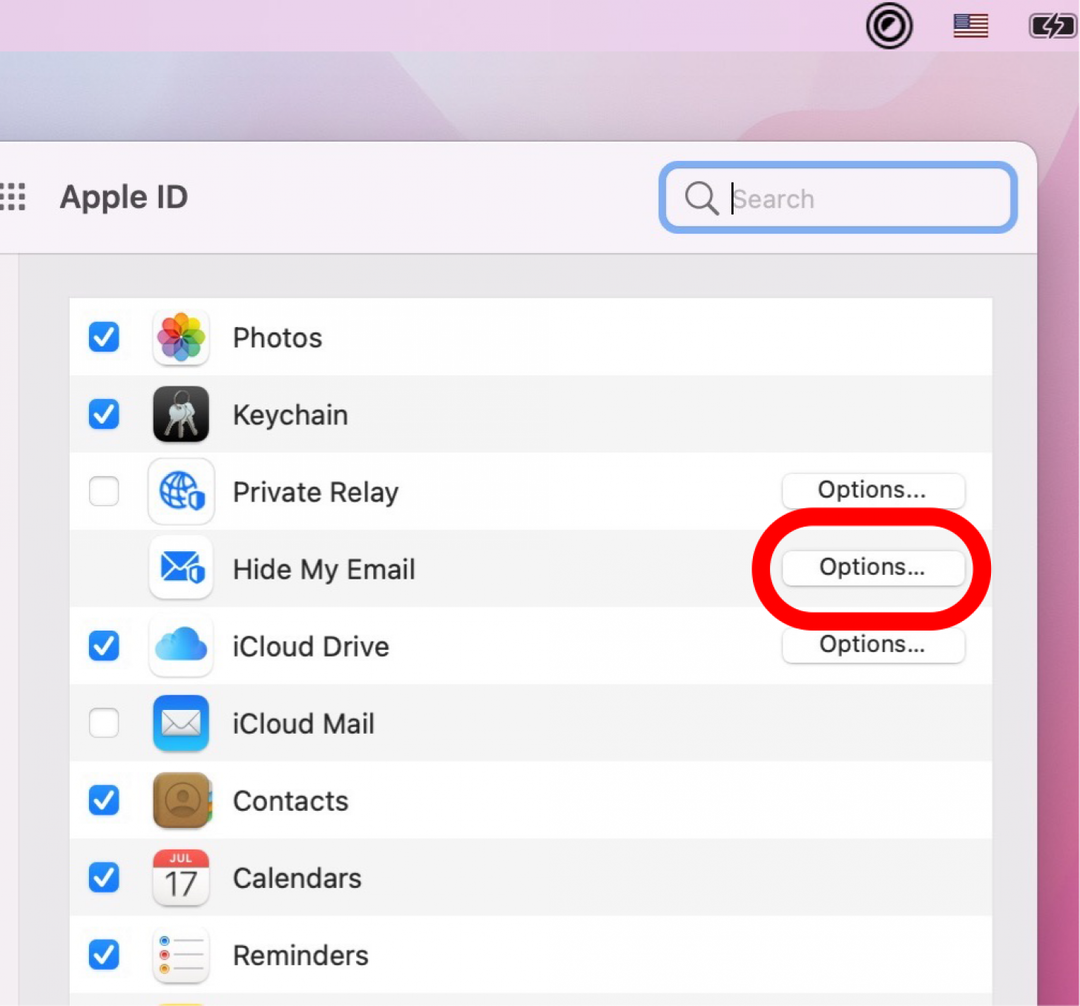
- Haga clic en el Botón más.
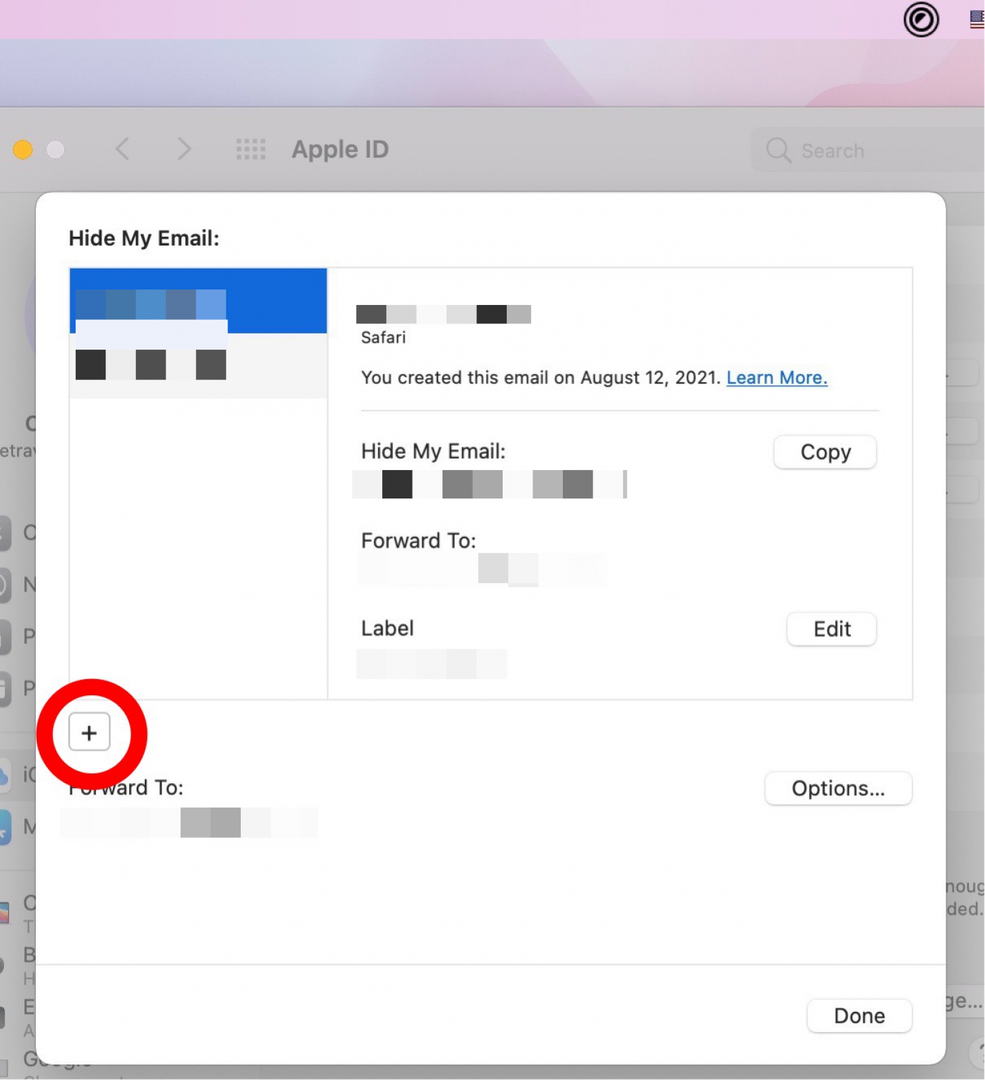
- Hacer clic Continuar.
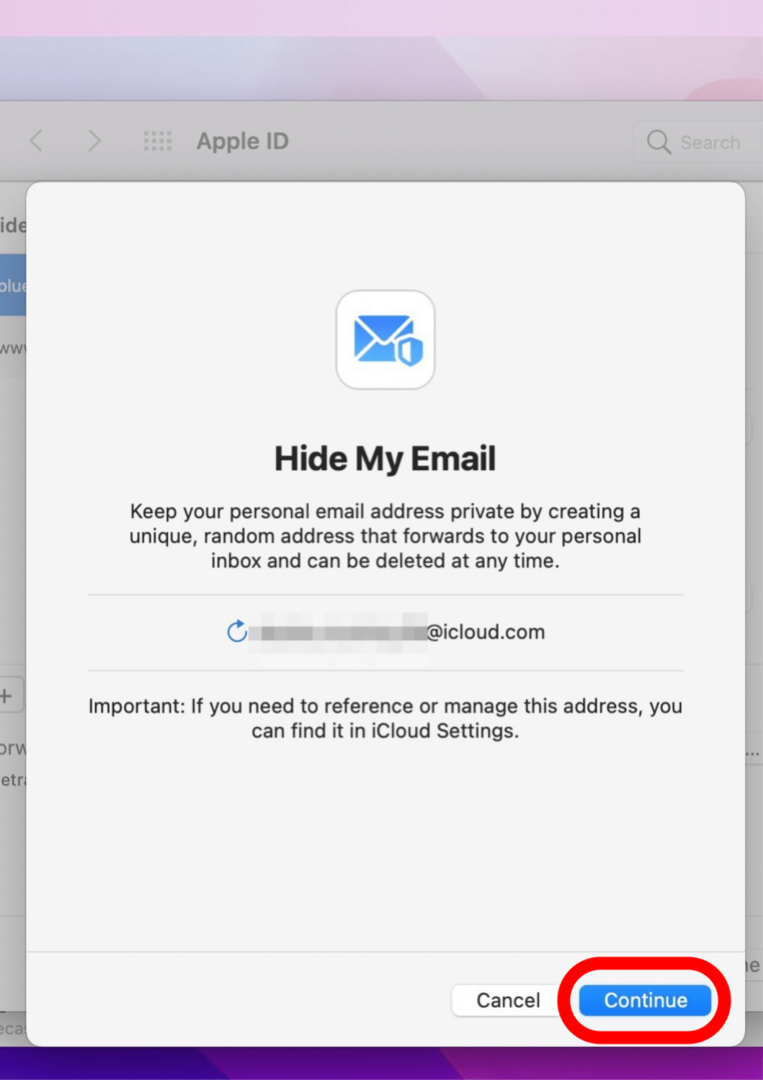
- Agregue una etiqueta y una nota y haga clic en Continuar.
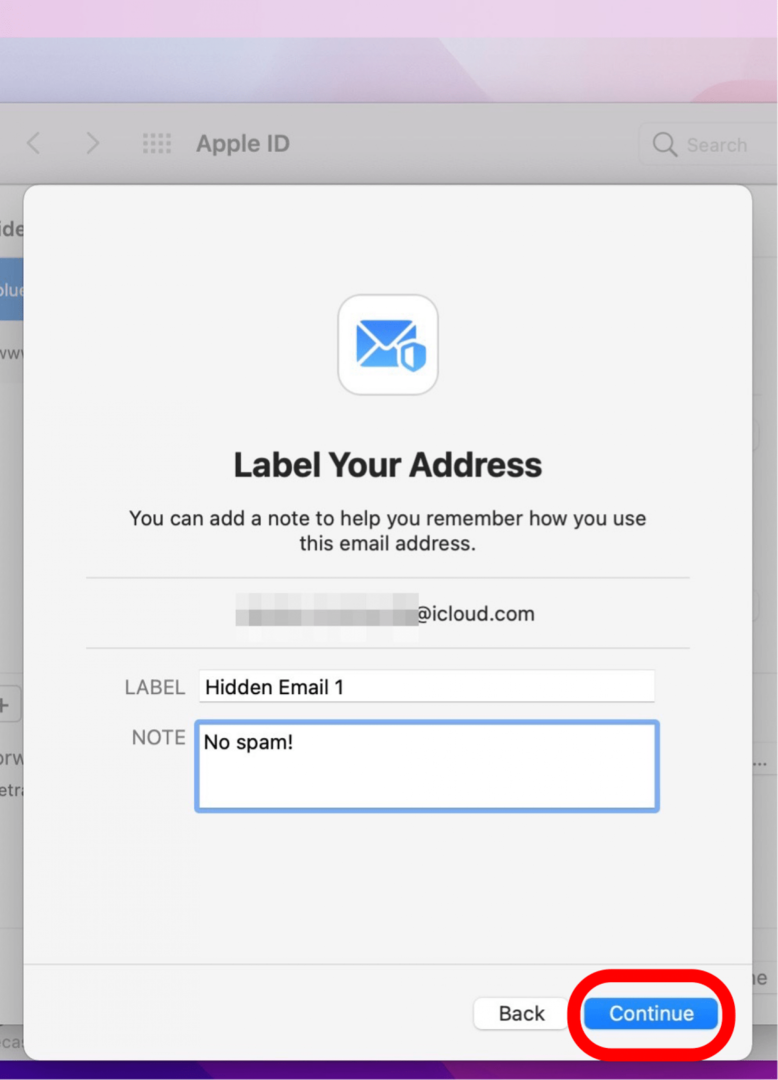
- Hacer clic Hecho.
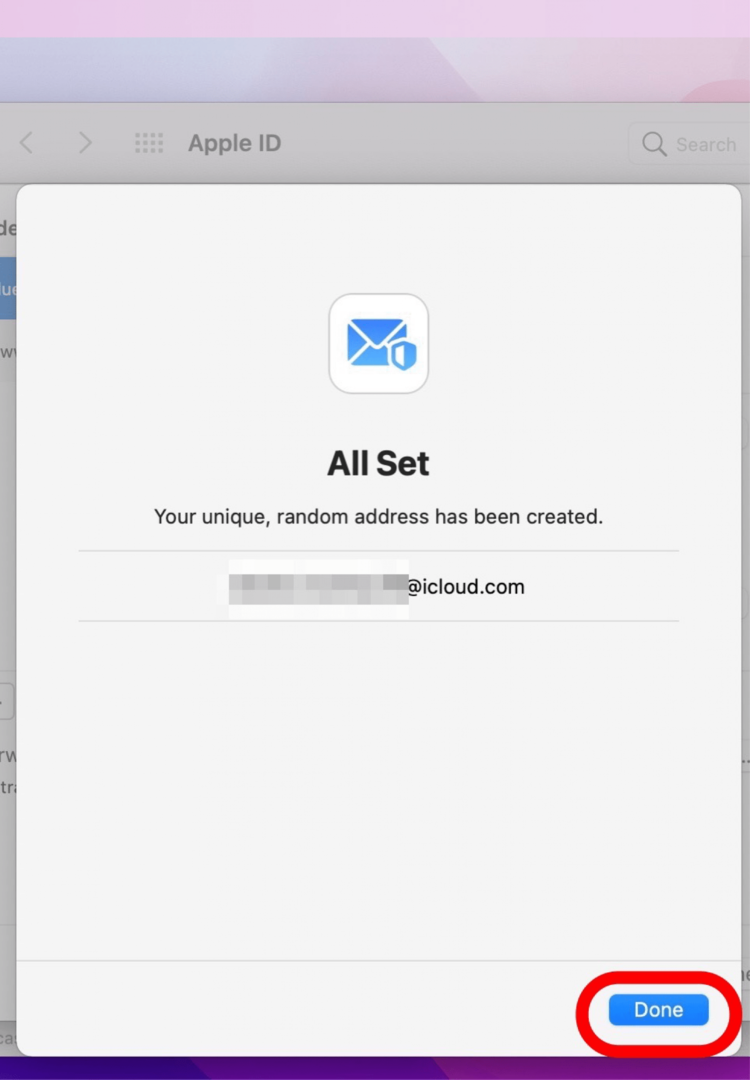
- Ahora puede ver su nueva dirección de correo electrónico en la pantalla Ocultar mi correo electrónico. Puede copiarlo o editarlo si es necesario.